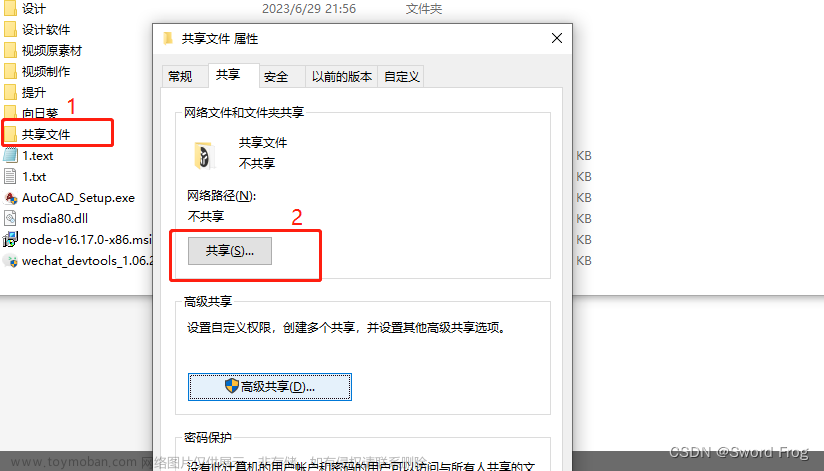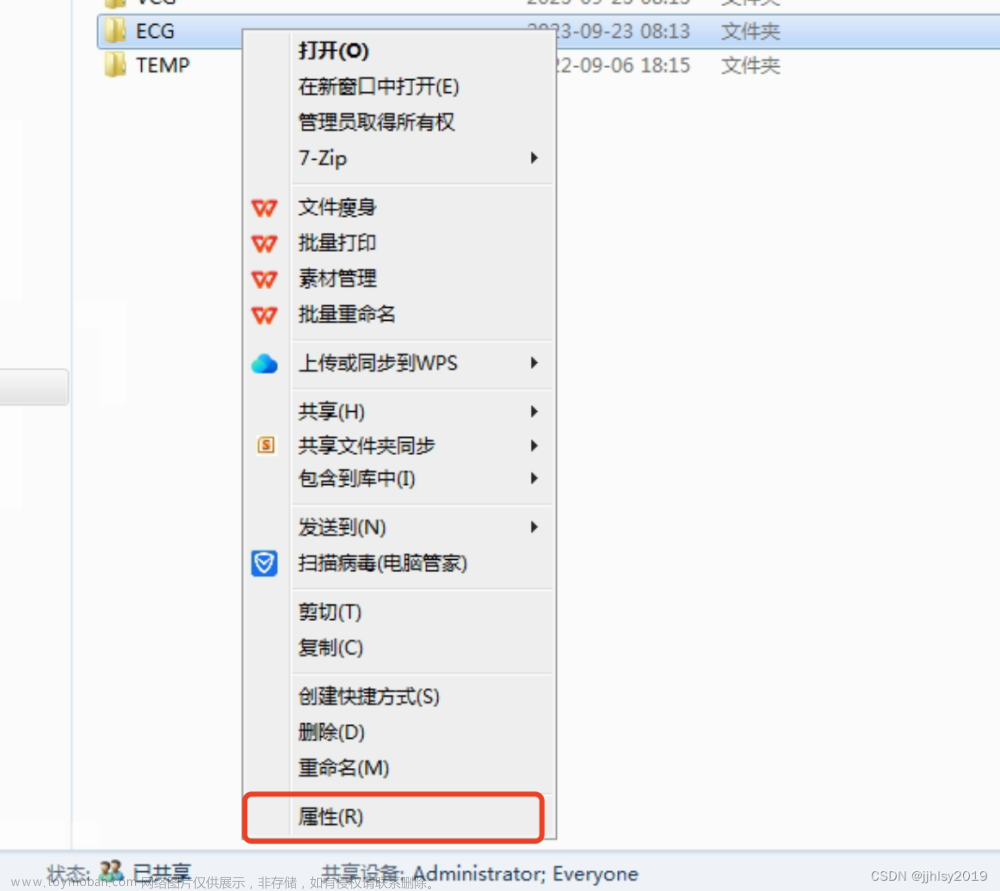Samba 认知
- 是Linux、UNIX与windows之间进行交互操作的软件
- 基于GPL协议开源的自由软件
- 1992年开始,Samba软件通过SMB/CIFS协议为Linux、windows以及众多支持该协议的操作系统提供安全、稳定、快速的文件交互服务
- 官方网站:Samba - opening windows to a wider world
- 截至目前的最新版本:4.17.5
软件组成
- Samba 服务端软件包
- smbd:为客户端提供文件共享与打印机服务,还复杂用户权限验证以及锁功能
- nmbd:提供NetBIOS服务,满足基于CIFS协议的共享访问环境
- Samba-client 客户端软件包
- Samba-common 公共文件软件包
快速安装 Samba 服务器
环境说明
- CentOS Linux release 7.9.2009 (Core) 最小化安装
- 2核2G
- 静态IP地址:192.168.204.52
关闭防火墙与selinux
systemctl stop firewalld
systemctl enable firewalld
sed -i 's/SELINUX=enforcing/SELINUX=disabled/g' /etc/selinux/config
#操作后重启服务器

更换国内yum源
mv /etc/yum.repos.d/CentOS-Base.repo /etc/yum.repos.d/CentOS-Base.repo.backup
curl -o /etc/yum.repos.d/CentOS-Base.repo http://mirrors.163.com/.help/CentOS7-Base-163.repo
yum clean all && yum makecache

安装samba
yum install -y samba
#在线安装也不是最新的包

创建共享目录
cd /home
mkdir share
修改配置文件
默认配置文件路径/etc/samba/smb.conf
#备份配置文件
cp /etc/samba/smb.conf /etc/samba/smb.conf.bak
#修改/etc/samba/smb.conf配置文件
#新增下面内容
[test]
comment = share
path = /home/share
browseable = yes
guest ok = no
writable = yes

创建访问账号
客户端访问samba共享时所使用的账户名称就是服务器操作系统中真实存在的系统账号,但是访问samba共享的密码必须是独立于系统的samba密码,安装好samba软件后,默认会将账户与密码文件存放在/var/lib/samba/private/下
#创建一个samba账号
useradd -s /sbin/nologin sambatest
#添加到samba账号并修改密码
smbpasswd -a sambatest

启动samba服务
systemctl start smb
systemctl enable smb

验证访问
先在共享目录下写入几个文件
echo "hello world" >> /home/share/hello.info
windows下访问
- 【开始】-【运行】-对话框输入:
\\192.168.204.52

- 输入账号密码后进入:可以看到家目录和共享目录

- 我们尝试对2个目录进行新增文件试试:


发现共享目录/share无法写入文件:可以看一下服务器的目录权限,修改一下应该就可以了

chmod -R 777 share
就可以了

Linux客户端访问
我们就在本机上测试,作为客户端,我们需要安装Samba-client
yum install samba-client -y

再进行测试:
#查看信息
smbclient -L //192.168.204.52

#访问特定的共享目录,输入密码后即可进入
smbclient -U sambatest //192.168.204.52/test
##一些操作
[root@localhost home]# smbclient -U sambatest //192.168.204.52/test
Enter SAMBA\sambatest's password:
Try "help" to get a list of possible commands.
smb: \> ls
. D 0 Mon Feb 6 14:53:52 2023
.. D 0 Mon Feb 6 14:40:49 2023
hello.info N 12 Mon Feb 6 14:45:11 2023
test.txt A 18 Mon Feb 6 14:53:55 2023
48206852 blocks of size 1024. 46501308 blocks available
smb: \> quit
[root@localhost home]#

挂载/etc/fstab
我们就在本机上演示一下挂载samba共享
#创建一个测试目录
mkdir /home/mount-test
#将上面的家目录挂载一下试试,尝试挂载另一个/share目录始终挂不善上,应该是配置问题
mount -t cifs //192.168.204.52/sambatest /home/mount-test -o

永久写入/etc/fstab应该就是这样:
//192.168.204.52/sambatest /home/mount-test cifs defaults,username=sambatest,password=7456@@Samba 0 0
 文章来源:https://www.toymoban.com/news/detail-625258.html
文章来源:https://www.toymoban.com/news/detail-625258.html
–end–文章来源地址https://www.toymoban.com/news/detail-625258.html
到了这里,关于Smba文件共享快速搭建的文章就介绍完了。如果您还想了解更多内容,请在右上角搜索TOY模板网以前的文章或继续浏览下面的相关文章,希望大家以后多多支持TOY模板网!